怎么简单快速的查看ip地址
分类:windows7教程 发布时间:2016-07-10 20:57:56
对于初体验Win7系统的人来说,Win7系统与XP系统除了炫目的界面、跳转列表等功能上不同外,win7在查看IP地址与XP也稍有不同,这点对于初始者来说有点摸不到头脑,因此,小编就教大家怎么查看ip地址?
第一种:点击你的电脑桌面左下角的“开始”找到“运行”点击运行, 在出现的对话框里面输入“cmd” 点击确定然后就会出现一个黑色的命令行窗口,你会看到“>” 后面有一个光标在闪动,输入ipconfig然后按下回车键, 会出现一串数据,红色区域就是自己电脑的IP了.



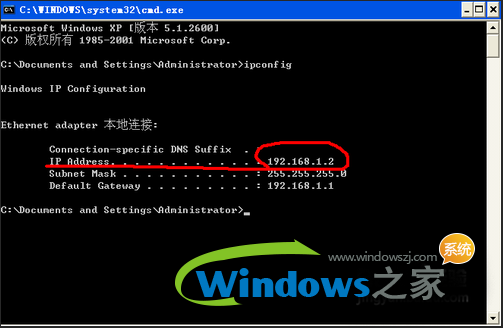
第二种:打开我的电脑,找到控制面板,在控制面板中找到网络连接,选中本地连接,看到在左下方显示了本机IP了.




看了本教程怎么查看ip地址是不是觉得查看IP地址很简单呢?以上两种方法是很好效果的。更多怎么查看ip地址 教程请关注系统之家。






 立即下载
立即下载







 魔法猪一健重装系统win10
魔法猪一健重装系统win10
 装机吧重装系统win10
装机吧重装系统win10
 系统之家一键重装
系统之家一键重装
 小白重装win10
小白重装win10
 杜特门窗管家 v1.2.31 官方版 - 专业的门窗管理工具,提升您的家居安全
杜特门窗管家 v1.2.31 官方版 - 专业的门窗管理工具,提升您的家居安全 免费下载DreamPlan(房屋设计软件) v6.80,打造梦想家园
免费下载DreamPlan(房屋设计软件) v6.80,打造梦想家园 全新升级!门窗天使 v2021官方版,保护您的家居安全
全新升级!门窗天使 v2021官方版,保护您的家居安全 创想3D家居设计 v2.0.0全新升级版,打造您的梦想家居
创想3D家居设计 v2.0.0全新升级版,打造您的梦想家居 全新升级!三维家3D云设计软件v2.2.0,打造您的梦想家园!
全新升级!三维家3D云设计软件v2.2.0,打造您的梦想家园! 全新升级!Sweet Home 3D官方版v7.0.2,打造梦想家园的室内装潢设计软件
全新升级!Sweet Home 3D官方版v7.0.2,打造梦想家园的室内装潢设计软件 优化后的标题
优化后的标题 最新版躺平设
最新版躺平设 每平每屋设计
每平每屋设计 [pCon planne
[pCon planne Ehome室内设
Ehome室内设 家居设计软件
家居设计软件 微信公众号
微信公众号

 抖音号
抖音号

 联系我们
联系我们
 常见问题
常见问题



